Päivitetty toukokuun 2024: Älä enää saa virheilmoituksia ja hidasta järjestelmääsi optimointityökalumme avulla. Hanki se nyt osoitteessa linkki
- Lataa ja asenna korjaustyökalu täältä.
- Anna sen skannata tietokoneesi.
- Työkalu tulee silloin Korjaa tietokoneesi.
Jos käynnistät ohjelman Windowsissa, sen pitäisi toimia ongelmitta. Mutta joskus se voi näyttää sinulle odottamattomia viestejä. "Sovellus ei käynnistynyt oikein" on yksi niistä. Mutta voit ratkaista tämän ongelman nopeasti.
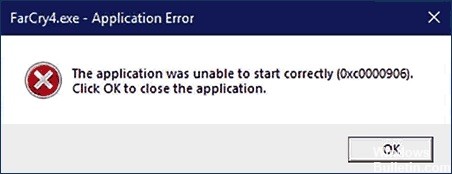
Ennen kuin siirryt ratkaisuun, sinun pitäisi tietää hieman enemmän tästä ongelmasta. Normaalisti tämän tyyppinen viesti osoittaa ongelman DLL-tiedostossa. Normaalisti se ei osoita, mikä DLL-tiedosto on ongelmallinen. Mutta se näyttää muita virhekoodeja, kuten 0xc0000142, 0xc000007b, 0xc0000005, 0xc0000906. Kolmannen osapuolen virustentorjuntaohjelmat tai -palvelut voivat myös aiheuttaa tämän tyyppisiä ongelmia. Tämän ongelman korjaaminen saattaa siis tuntua hieman hankalalta. Mutta uskokaa minua, se on melko yksinkertaista.
Nämä ovat syyt sovellusvirheelle:
- Vaurioituneet ohjelmatiedostot (yritä asentaa ne toisesta lähteestä)
- Vioittuneet Windows-järjestelmätiedostot (yritä tarkistaa järjestelmätiedostojen eheys).
- Virustentorjuntaohjelman toimintahäiriö (tässä tapauksessa virhe 0xc0000906 laukaistaan melkein jokaiselle EXElle, jonka haluat suorittaa). Poista virustorjunta kokonaan, käynnistä se uudelleen ja asenna se tarvittaessa uudelleen.
Järjestelmän palauttaminen

Jos olet vasta äskettäin alkanut kokea tämän käytöksen, on todennäköistä, että ongelma ilmenee järjestelmän äskettäisestä muutoksesta. Kuten jotkut käyttäjistä ovat vahvistaneet, kolmansien osapuolien palvelut voivat hyvinkin olla vastuussa tästä ongelmasta.
Tässä tapauksessa järjestelmän palautusapuohjelman käyttö on yksi käytännöllisimmistä tavoista ratkaista ongelma. Huomaa, että Windows on määritetty oletuksena tallentamaan säännöllisesti tilannekuvia tärkeistä näkymistä (kriittisten päivitysten asentaminen, kolmansien osapuolien asennukset jne.)
Muista kuitenkin ennen kuin alat noudattaa näitä ohjeita, että kaikki palautuspisteen luomisen jälkeen tekemäsi muutokset menetetään, jos käytät sitä tietokoneen palauttamiseen. Tämä sisältää kaikki asennetut sovellukset, ohjaimet, kolmannen osapuolen sovellukset, pelit ja kaikki muu.
Toukokuu 2024 -päivitys:
Voit nyt estää tietokoneongelmat käyttämällä tätä työkalua, kuten suojataksesi tiedostojen katoamiselta ja haittaohjelmilta. Lisäksi se on loistava tapa optimoida tietokoneesi maksimaaliseen suorituskykyyn. Ohjelma korjaa yleiset virheet, joita saattaa ilmetä Windows -järjestelmissä, helposti - et tarvitse tuntikausia vianmääritystä, kun sinulla on täydellinen ratkaisu käden ulottuvilla:
- Vaihe 1: Lataa PC-korjaus- ja optimointityökalu (Windows 10, 8, 7, XP, Vista - Microsoft Gold Certified).
- Vaihe 2: Valitse “Aloita hakuLöytää Windows-rekisterin ongelmat, jotka saattavat aiheuttaa PC-ongelmia.
- Vaihe 3: Valitse “Korjaa kaikki”Korjata kaikki ongelmat.
Jos ymmärrät tämän menetelmän seuraukset, aloita palautusprosessi noudattamalla näitä ohjeita:
- Avaa Suorita-valintaikkuna painamalla Windows + R. Kirjoita sitten tekstikenttään “rstrui” ja avaa Järjestelmän palauttaminen -valikko painamalla Enter.
- Kun saavut järjestelmän palautusnäytön, napsauta Seuraava siirtyäksesi seuraavaan valikkoon.
- Valitse seuraavassa näytössä ensin Näytä lisää palautuspisteitä -valintaruutu. Kun tämä vaihe on valmis, aloita vertailemalla kunkin rekisteröidyn palautuspisteen tietoja ja valitsemalla se, joka luotiin ennen 0xc0000906 -virhettä. Kun oikea palautuspiste on valittu, napsauta Seuraava palataksesi viimeiseen valikkoon.
- Kun tämä kohta on saavutettu, apuohjelma on käyttövalmis. Ainoa mitä sinun on tehtävä, on aloittaa palautusprosessi napsauttamalla Valmis.
- Kun tämä on tehty, tietokoneesi käynnistyy uudelleen ja edellinen tila lisätään. Kun prosessi on valmis, yritä käynnistää sovellukset uudelleen ja tarkista, onko 0xc0000906 -virhe korjattu.
Suorita DISM- ja SFC-skannaukset

Osoittautuu, että valtaosassa tapauksista tämä virhe johtuu jonkinlaisesta järjestelmätiedoston vioittumisesta. Sovellusvirhe 0xc0000906 viittaa yleensä tapauksiin, joissa aiempia järjestelmämuutoksia, kuten käyttöjärjestelmän päivitys.
Jos tämä skenaario on sovellettavissa, tehokkain tapa, jota voit kokeilla, on suorittaa DISM- ja SFC-skannaukset sovellusvirheen 0xc0000906 korjaamiseksi.
Vaihe 1: Avaa Windows-valintaikkuna painamalla Windows + R ja kirjoita cmd, paina Ctrl + Shift + Enter avataksesi korkea CMD -kehotteen.
Vaihe 2: Kirjoita seuraavat komennot ja paina Enter aloittaaksesi jokaisen DISM-skannauksen:
Dism.exe / online / cleanup-image / scanhealth
Dism.exe / online / siivouskuva / terveyden palauttaminen
Vaihe 3: Odota, kunnes DISM-analyysi on valmis, ja käynnistä tietokone uudelleen.
Vaihe 4: Avaa komentokehote uudelleen järjestelmänvalvojana. Kirjoita ikkunaan sfc / scannow ja aloita SFC-haku painamalla Enter-näppäintä.
Vaihe 5: Käynnistä tietokone uudelleen ja tarkista, onko 0xc0000906-sovellusvirhe korjattu seuraavan kerran, kun järjestelmä käynnistetään.
Asiantuntijavinkki: Tämä korjaustyökalu tarkistaa arkistot ja korvaa vioittuneet tai puuttuvat tiedostot, jos mikään näistä tavoista ei ole toiminut. Se toimii hyvin useimmissa tapauksissa, joissa ongelma johtuu järjestelmän korruptiosta. Tämä työkalu myös optimoi järjestelmäsi suorituskyvyn maksimoimiseksi. Sen voi ladata Napsauttamalla tätä

CCNA, Web-kehittäjä, PC-vianmääritys
Olen tietokoneen harrastaja ja harrastava IT-ammattilainen. Minulla on vuosien kokemus tietokoneen ohjelmoinnista, laitteiden vianmäärityksestä ja korjaamisesta. Olen erikoistunut Web-kehitys- ja tietokannan suunnitteluun. Minulla on myös CCNA-sertifiointi verkon suunnitteluun ja vianmääritykseen.

